 悩む人
悩む人Bybitの口座開設できるか不安だな。
開設方法を教えて欲しい。
このような悩みを解決します。
Bybit(バイビット)は海外取引所でありながら、日本語対応しておりはじめての海外取引所におすすめ。
本記事でははじめてで不安な方向けに口座開設方法を解説していきます。
登録時期により若干入力画面が異なる可能性がございます。
Bybit(バイビット)口座開設に必要なもの
口座を開設するのに必要なものは以下の通りです。
・お手持ちのスマホ
・メールアドレス
・本人確認書類
本人確認書類で利用できるものはこちらになります。
・運転免許証
・個人番号カード (通知カードは不可)
・パスポート
・在留許可証
Bybit(バイビット)口座開設の手順
Bybit(バイビット)の口座開設は以下の流れで実施します。
スマホ1台で完了するので簡単です。
・メールアドレス登録と認証
・アプリをダウンロードしてログイン
・本人確認書類の提出
・2段階認証の設定
メールアドレス登録と認証
Bybit(バイビット)へアクセスします。
もし日本語表記されていない場合は右上のアイコンをタップして『日本語』を選択しておきましょう。
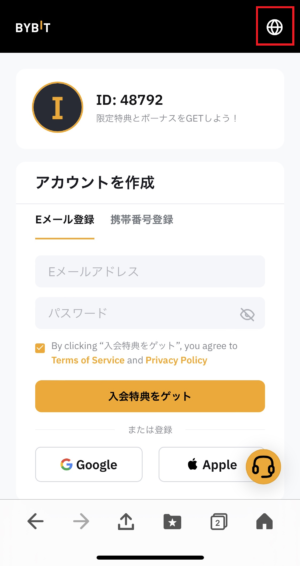
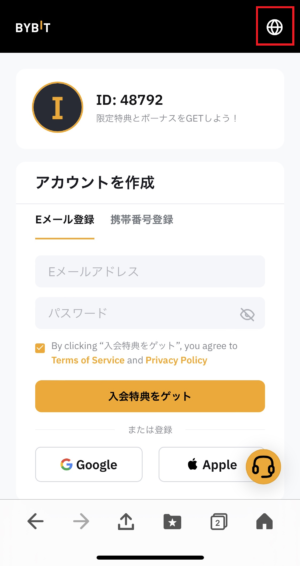
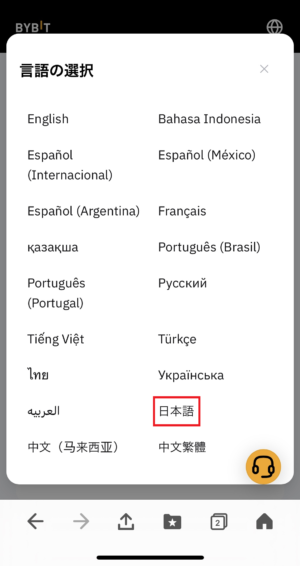
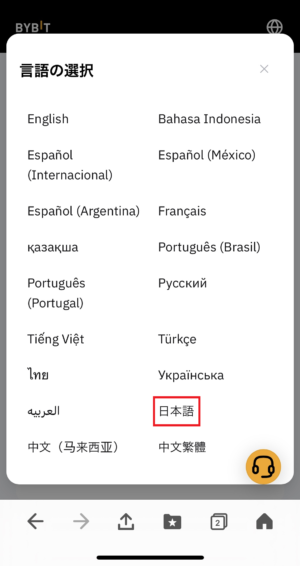
『Eメールアドレス』と『パスワード』を登録して『入会特典をゲット』をタップします。
制限国の確認画面にうつるので『いいえ』を選択。
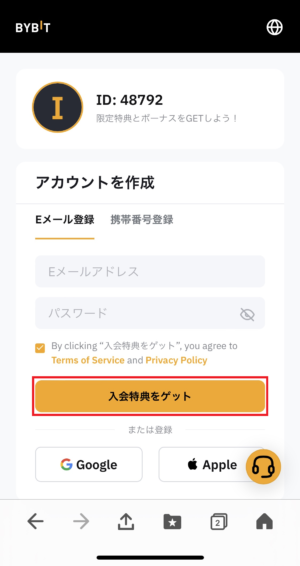
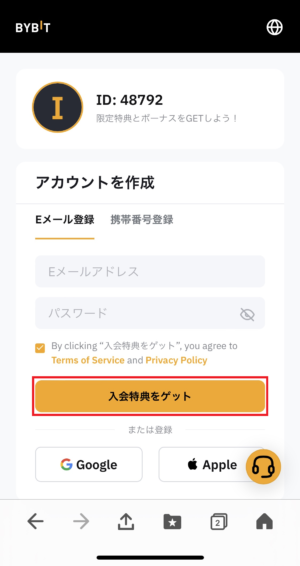
登録したアドレス宛にBybit(バイビット)からメールが届きます。
認証コードが記載されていので控えておいて、認証画面で入力してください。
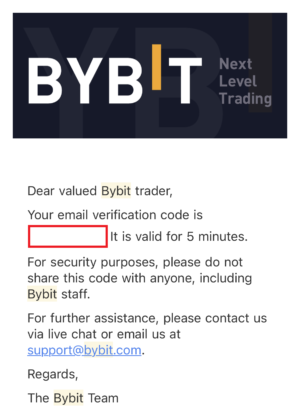
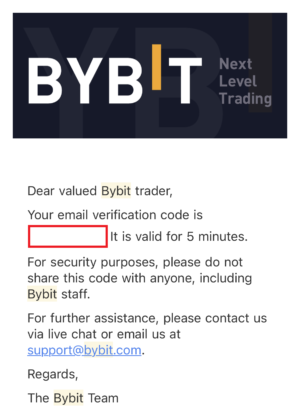
メールがこない場合は迷惑フォルダに振り分けられている可能性があるので、来ない場合はそちらをチェックしてください。
アプリをダウンロードしてログイン
ブラウザでも操作ができますが、アプリの方が使いやすいので先にダウンロードをしておきましょう。
App Store もしくは Google Playからアプリをダウンロード。
アプリが立ち上がるのでスキップを押して、次の画面に移動してください。
下のような画面に移動するので左上のアイコンをタップ。


メールアドレス・パスワードを入力して次の画面へ移動します。
パズルをスライドさせてください。
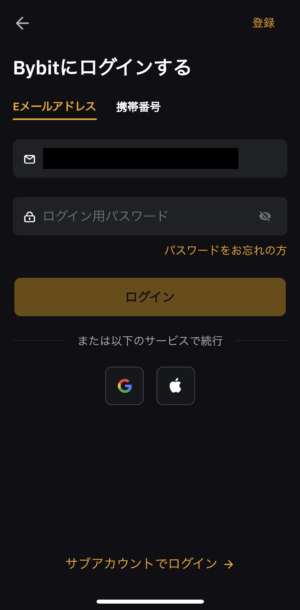
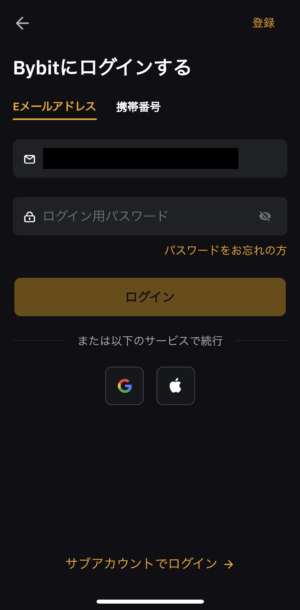
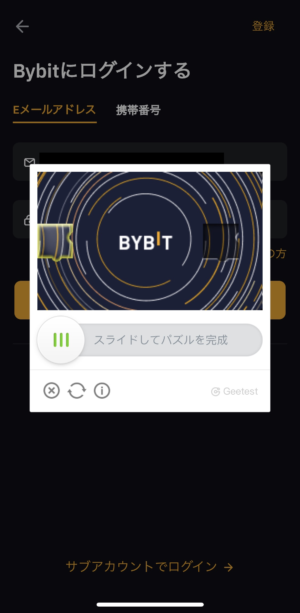
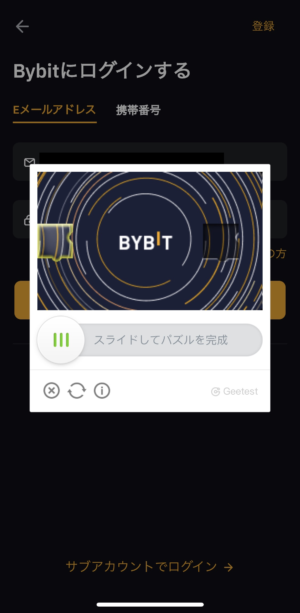
本人確認書類の提出
アプリホーム画面の左上をタップ。
『本人確認(KYC)』を選択してください。


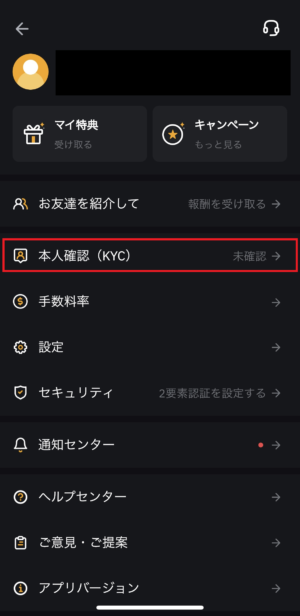
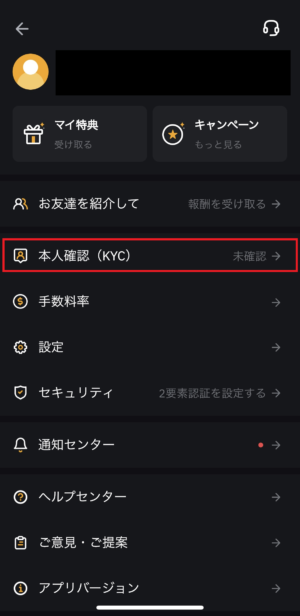
『今すぐ行う』をタップ。
発行国・地域、本人確認に使用する書類を選択して『つぎへ』。




内容を確認して『つぎへ』をタップ。
身元確認の画面にうつるので『続行』。




提出書類の種類を選択します。
画面の案内に従って本人確認書類と自分を撮影してください。
審査が終わると口座開設完了のメールが届きます。『正常に完了しました』の画面で審査完了です。


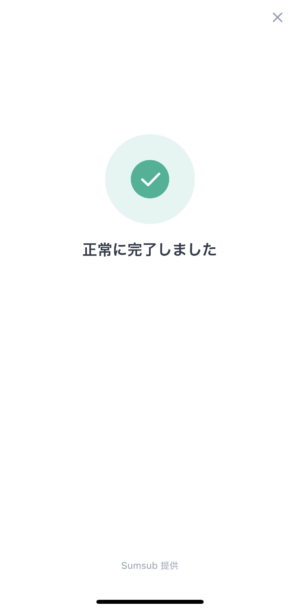
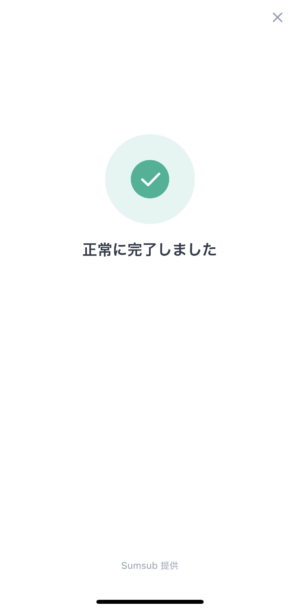
2段階認証の設定
Bybitのアカウントへの不正アクセスを防ぐ目的で2段階認証は必ず設定しておいてください。
Google Authenticatorというアプリで設定を進めていきます。
App Store もしくは Google Playからアプリをダウンロード。
Bybitアプリのホーム画面の左上のアイコンをタップ。
『セキュリティ』を選択してください。


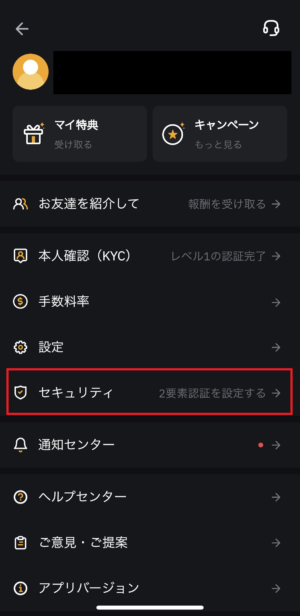
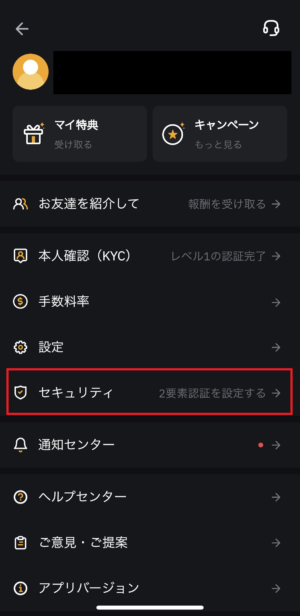
『Google認証』をオンにして、スライドさせてパズルを完成させてください。
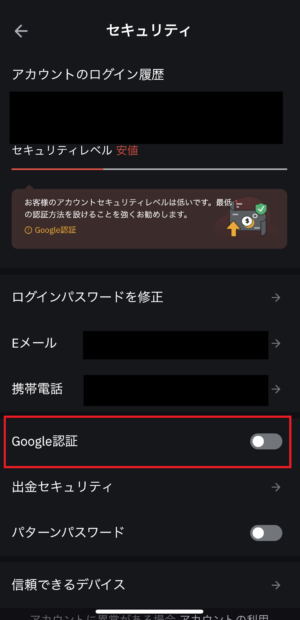
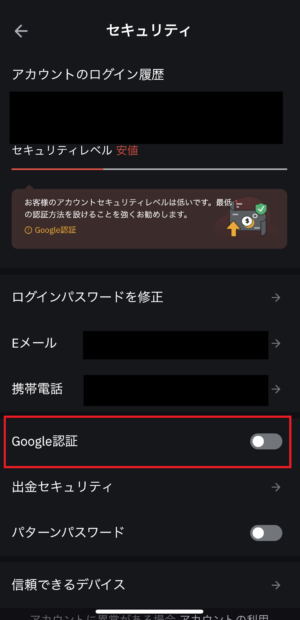
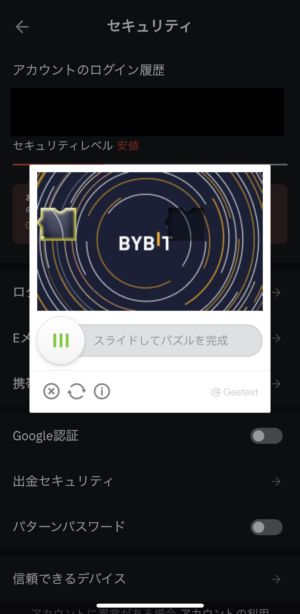
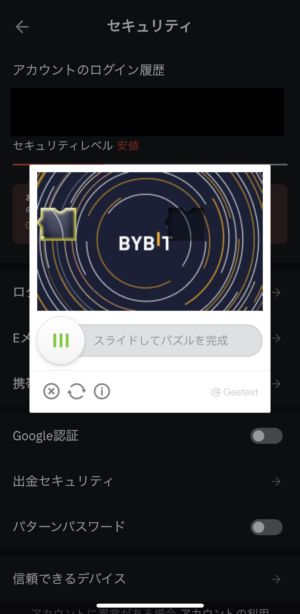
登録したメールアドレス宛にきた認証コードを入力してください。
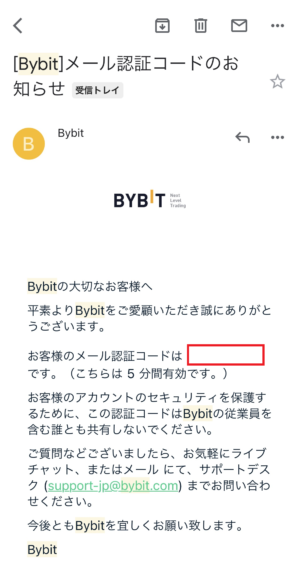
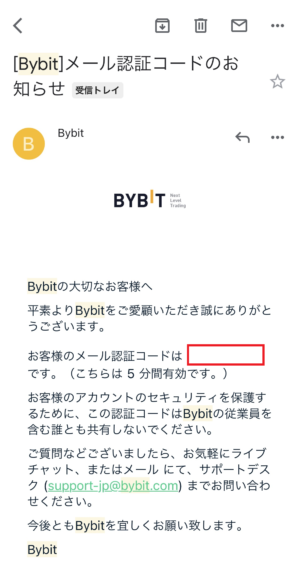
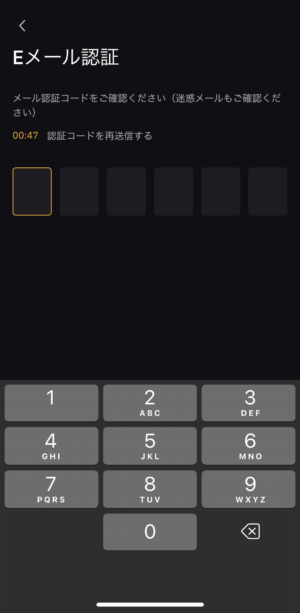
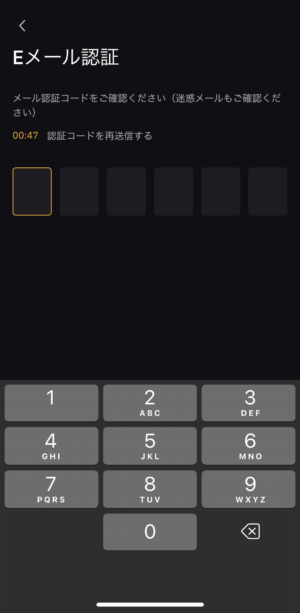
Google認証システムを開きます。『つぎへ』をタップして『キーをコピー』。
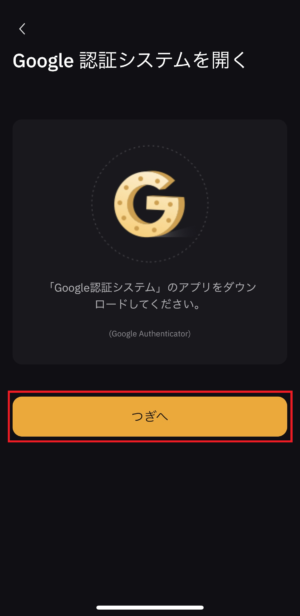
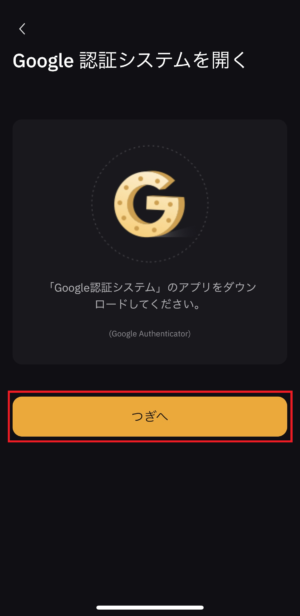


Google認証アプリ『Google Authenticator』を開いてください。
右下のアイコンをタップして『セットアップキーを入力』を選択。
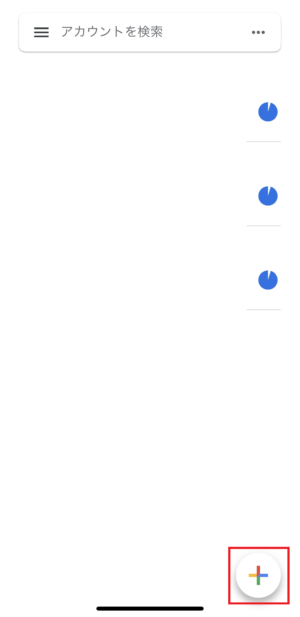
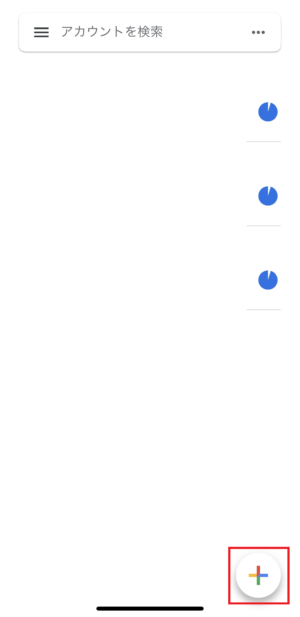


アカウントの名称を入力。Bybitで使用すると分かるものにしておきましょう。
ここでは『Bybit』と入力しています。
下のように6桁の数字が表示されるようになりました。タップしてコピーをします。
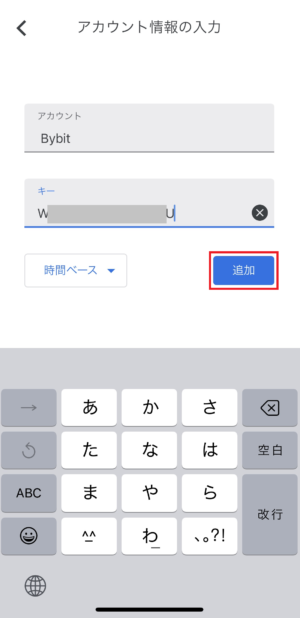
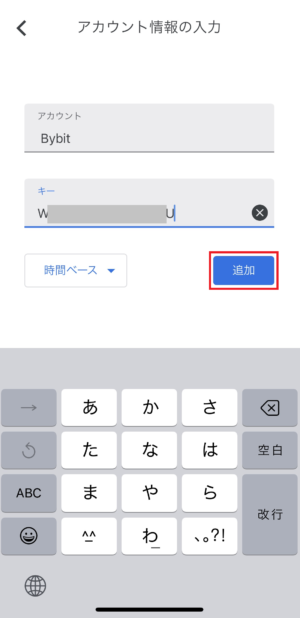
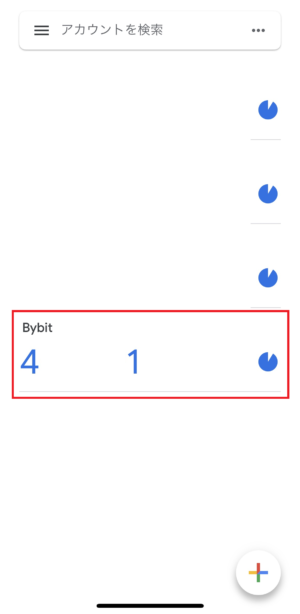
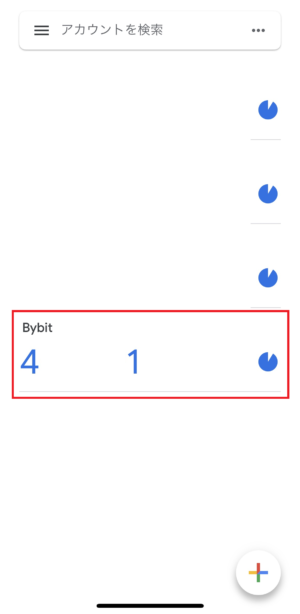
Bybitアプリに戻り6桁の数字を貼り付けます。


Google認証との紐づけが完了です。登録したメールアドレスに以下の通知が届きます。
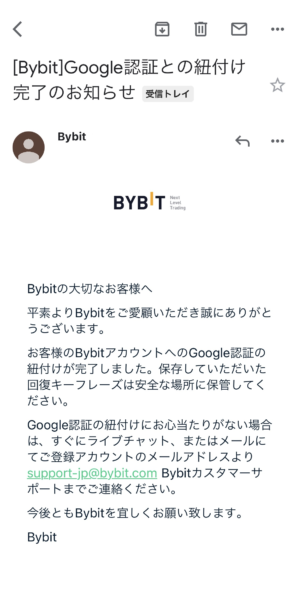
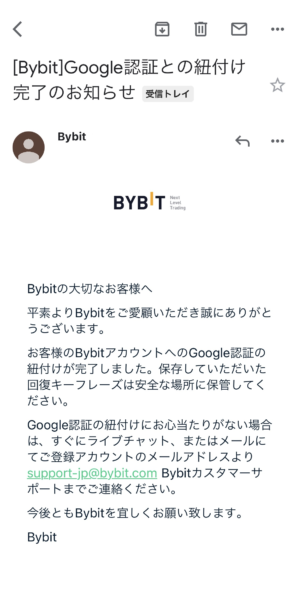
以上で口座開設は完了です。
Bybit(バイビット)の口座開設方法:まとめ


Bybit(バイビット)の口座開設の手順について解説しました。
スマホ1台で完了し、具体的な手順は以下の通りでした。
・メールアドレス登録と認証
・アプリをダウンロードしてログイン
・本人確認書類の提出
・2段階認証の設定
口座開設方法をはじめから読んでみたい方はこちらから。
\ 無料・スマホでかんたん /
関連記事



